- Nhập số liệu đo đạc: Tạo mới tệp DGN theo hệ quy chiếu VN 2000, Nhập số liệu đo đạc từ Văn bản.

Hình 4.10: Trút điểm lên bản vẽ
- Trút điểm lên bản vẽ xong ta tìm đường đến để lấy số liệu

Hình 4.11: Tìm đường dẫn để lấy số liệu
- Sau khi tìm đường dẫn để lấy số liệu ta tiến hành triển điểm chi tiết lên bản vẽ.
Có thể bạn quan tâm!
-
 Các Chỉ Tiêu Kỹ Thuật Của Đường Chuyền Kinh Vĩ
Các Chỉ Tiêu Kỹ Thuật Của Đường Chuyền Kinh Vĩ -
 Thành Lập Mảnh Bản Đồ Địa Chính Xã Từ Số Liệu Đo Chi Tiết
Thành Lập Mảnh Bản Đồ Địa Chính Xã Từ Số Liệu Đo Chi Tiết -
 Tọa Độ Các Điểm Địa Chính Cơ Sở Và Các Mốc Địa Chính Hạng 3
Tọa Độ Các Điểm Địa Chính Cơ Sở Và Các Mốc Địa Chính Hạng 3 -
 Ứng dụng công nghệ tin học và phương pháp GNSS thực hiện công tác đo vẽ, chỉnh lý tờ bản đồ địa chính số 08 xã Cam Cọn - huyện Bảo Yên – Tỉnh Lào Cai - 8
Ứng dụng công nghệ tin học và phương pháp GNSS thực hiện công tác đo vẽ, chỉnh lý tờ bản đồ địa chính số 08 xã Cam Cọn - huyện Bảo Yên – Tỉnh Lào Cai - 8
Xem toàn bộ 72 trang tài liệu này.

Hình 4.12: Triển điểm chi tiết lên bản vẽ
- Một góc tờ bản đồ chỉnh lý không khép kín.

Hình 4.13: Một góc tờ bản đồ chỉnh lý không khép kín
- Sau khi đo đạc về nối ranh thửa xong để tạo topology và diện tích, tâm thửa chạy sửa lỗi bản đồ.
- Topology là mô hình lưu trữ dữ liệu bản đồ (không gian) đã được chuẩn hóa. Nó không chỉ lưu trữ các thông tin địa lý, mô tả vị trí, kích thước, hình dạng của từng đối tượng bản đồ riêng rẽ mà còn còn mô tả quan hệ không gian giữa chúng với nhau như nối nhau, kề nhau.
- Chức năng này rất quan trọng trong công việc xây dựng bản đồ. Sau khi đóng vùng sửa lỗi, topology là mô hình đảm bảo việc tự động tính diên tích, là đầu vào của các chức năng tạo bản đồ địa chính, tạo hồ sơ thửa đất, tạo bản đồ chủ đề, vẽ nhãn thửa.
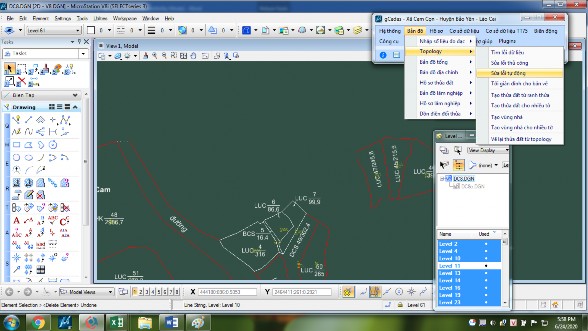
Hình 4.14: Tạo topology cho bản đồ
- Chọn lớp tham gia tính diện tích để sửa lỗi xem khi nối điểm đã bắt chính xác chưa, bắt điểm chưa tới, hay bắt điểm quá...

Hình 4.15: Chọn lớp tham gia tính diện tích
- Sau khi chọn lớp tính diện tích ta tiến hành tính diện tích.
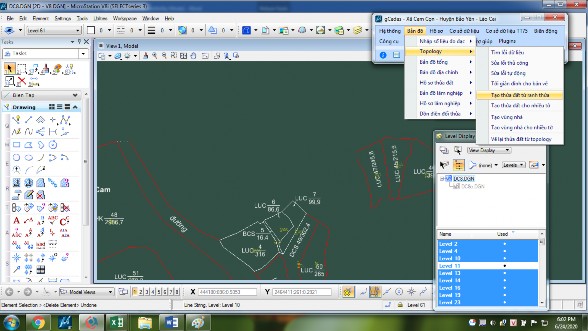 Hình 4.16: Tính diện tích - Chọn lớp tính 7" class="lazyload"> chấp nhận. Hình 4.17: 7" class="lazyload">
Hình 4.16: Tính diện tích - Chọn lớp tính 7" class="lazyload"> chấp nhận. Hình 4.17: 7" class="lazyload">
Hình 4.16: Tính diện tích
- Chọn lớp tính diện tích -> chấp nhận.

Hình 4.17: Chọn lớp tính diện tích
- Sau khi tạo topology xong thì ta tiến hành vẽ nhãn quy chủ từ excel.

Hình 4.18: Vẽ nhãn thửa quy chủ
- Ra bảng chọn hàng và cột theo tương ứng.

Hình 4.19: Chọn hàng và cột theo tương ứng
- Sau khi vẽ nhãn quy chủ xong ta tiến hành gán nhãn cho tờ bản đồ.

Hình 4.20: Gán nhãn cho tờ bản đồ
Mỗi thửa đất gồm các dữ liệu: loại đất, tên chủ sử dụng đất, số hiệu thửa đất, địa chỉ, diện tích… ta tiến hành như sau:
Hồ sơ → Nhập thông tin từ nhãn → Gán thông tin từ nhãn: Mục đích sử dụng, đối tượng sử dụng, số hiệu thửa đất, diện tích.
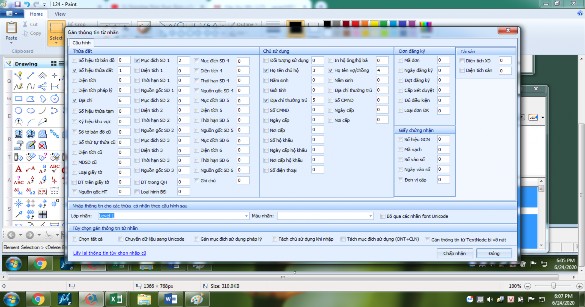 Hình 4.21: Gán thông tin từ nhãn - Sau khi gán thông 12" class="lazyload"> Vẽ nhãn thửa 12" class="lazyload">
Hình 4.21: Gán thông tin từ nhãn - Sau khi gán thông 12" class="lazyload"> Vẽ nhãn thửa 12" class="lazyload">
Hình 4.21: Gán thông tin từ nhãn
- Sau khi gán thông tin từ nhãn => Vẽ nhãn thửa (tự động)

Hình 4.22: Vẽ nhã thửa tự động
- Sau khi vẽ nhãn thửa xong

Hình 4.23: Sau khi vẽ nhãn thửa
4.2.5. Kiểm tra kết quả đo
Sau khi biên tập hoàn chỉnh, bản đồ này đã được in thử , tiến hành rà soát, kiểm tra, so sánh, mức độ chính xác của bản đồ so với thực địa. Lựa chọn những thửa khả nghi là có sai số lớn, tiến hành đo khoảng cách trên bản đồ. Sau đó chuyển khoảng cách đó ra thực địa đồng thời dùng thước dây đo khoảng cách ngoài thực địa và so sánh kết quả giữa chúng với nhau. Những sai số đều nằm trong giới hạn cho phép. Như vậy, độ chính xác của bản đồ sau khi biên tập đạt yêu cầu kỹ thuật.
4.2.6. In bản đồ
Khi bản đồ đã được kiểm tra hoàn chỉnh và độ chính xác đạt yêu cầu kỹ thuật, lúc này tiến hành in chính thức bản đồ này. (Mảnh bản đồ số 08)
4.2.7. Giao nộp sản phẩm
01 đĩa cd
01 bản đồ đã đo vẽ chỉnh lý (Mảnh bản đồ số 08) Các điểm lưới khống chế




